Instagram, Instagram hikayesine aynı anda birden fazla fotoğraf eklemeniz için size birkaç farklı yol sunar. Ne de olsa bazen tek bir fotoğraf hikayenizi anlatmak için yeterli olmuyor.
Film rulonuzdan, hikayenize 10 ayrı slayt olarak yüklenen en fazla 10 fotoğraf ve video seçebilirsiniz.
Alternatif olarak, aynı slaytta birkaç fotoğrafı çıkartma olarak kolajlayabilirsiniz.
Instagram’ın yerleşik düzen özelliğini kullanarak bir kolaj oluşturabilir ve hatta işi tamamlamak için üçüncü taraf uygulamalarından da destek alabilirsin.
Bir Instagram Hikayesine Birden Fazla Fotoğraf Nasıl Eklenir?
Bir Instagram Hikayesine birden fazla fotoğraf eklemenin en basit yolu, bir slayt gösterisi gibi birbiri ardına oynatılacak en fazla 10 fotoğraf ve video seçmek için Seç düğmesini kullanmaktır.
1. Hikayeler sayfasını açmak için ana ekranı sağa kaydırın.
2. Film Rulonuzu açmak için ekranın sol alt kısmındaki fotoğraf simgesine dokunun.
3. Seç öğesine dokunun, ardından en fazla 10 fotoğraf ve video seçin. Ardından devam etmek için ekranın sağ alt kısmındaki oka dokunun.
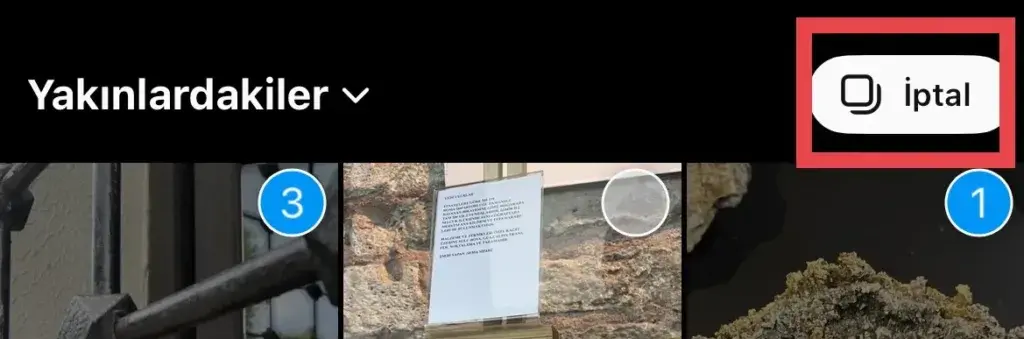
4. Bu ekranda, her fotoğrafı veya videoyu metin, çıkartmalar veya diğer efektlerle özelleştirin. Instagram hikayenizi daha da özelleştirmenin konum eklemek gibi birçok yolu vardır.
5. Bitirdiğinizde ekranın sağ alt kısmındaki oka dokunun.
6. Hedef kitlenizin (Hikayeniz veya Yakın Arkadaşlarınız) yanındaki daireye ve ardından Paylaş’a dokunun.
Çıkartmaları Kullanarak Hikayede Birden Fazla Fotoğraf Paylaşın
Bir hikayeye birden çok fotoğraf eklemek için çıkartmaları kullanabilirsiniz. Arka plan görüntüsünü seçerek başlayın ve ardından boyutlarını ve konumlarını ayarlayarak ve sanatsal efekt için döndürerek ek fotoğrafları üste ekleyebilirsiniz.
1. Hikayeler sayfasını açmak için ana ekranı sağa kaydırın.
2. Film Rulonuzu açmak için ekranın sol alt kısmındaki fotoğraf simgesine dokunun. Bir fotoğraf seçin.
3. Ekranın üst kısmındaki Etiketler simgesine dokunun.
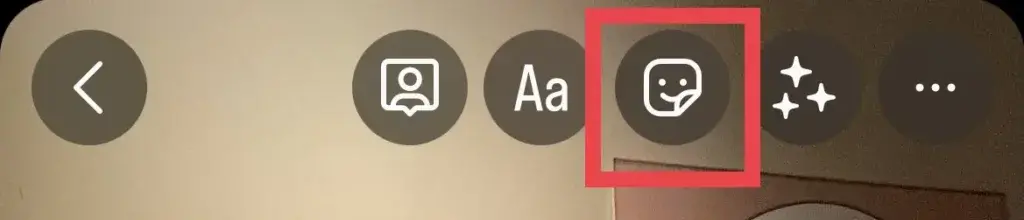
4. Çıkartma kitaplığında fotoğraf çıkartmasını bulup dokunun.

5. Eklemek istediğiniz fotoğrafı seçin. Eklemek istediğiniz tüm fotoğrafları alana kadar bu işlemi tekrarlayın.
6. Düzenlemek istediğiniz her fotoğrafa dokunun ve ardından zevkinize göre konumlandırmak ve boyutlandırmak için gerektiği gibi sürükleyin, sıkıştırın ve döndürün.
7. İşiniz bittiğinde ekranın sağ alt kısmındaki ok’a dokunun.
8. Hedef kitlenizin ( Hikayeniz veya Yakın Arkadaşlarınız) yanındaki daireye ve ardından Paylaş’a dokunun.
Instagram’ın Yerleşim Kolaj Oluşturucusunu Kullanın
Instagram storide kolaj nasıl yapılır bakalım. Instagram’ın yerleşik kolaj oluşturucusu, bir dizi fotoğrafı ızgara benzeri bir desende düzenlemenizi sağlar, böylece ekranda arka plan olmadan düzenli görünürler.
1. Hikayeler sayfasını açmak için ana ekranda sağa kaydırın.
2. Ekranın sol tarafındaki Düzen simgesine ve ardından düzeni özelleştirmek için Izgarayı Değiştir simgesine dokunun.
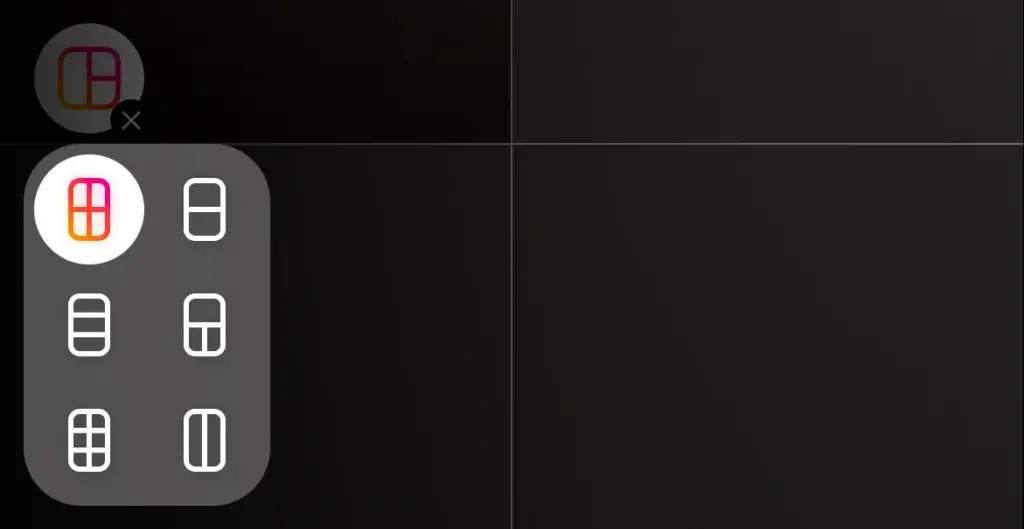
3. Film Rulonuzu açmak için ekranın sol alt kısmındaki fotoğraf simgesine dokunun. Kolajınıza eklemek için bir fotoğraf seçin. Izgaranızın her bölümü için bu işlemi tekrarlayın. Izgaraya ekleyeceğiniz fotoğrafları anlık olarak kameranızla da çekebilirsiniz.
4. Kolajınızı oluşturmayı bitirdiğinizde ekranın alt kısmındaki onay işaretine dokunun.
5. Metin veya çıkartma gibi eklemek istediğiniz ek öğeleri ekleyin ve ardından ekranın sağ alt tarafındaki oka dokunun.
6. Hedef kitlenizin (Hikayeniz veya Yakın Arkadaşlarınız) yanındaki daireye ve ardından Paylaş’a dokunun.
Bir Instagram Gönderisine Birden Fazla Fotoğraf Ekleyin (Post)
Bu sıralar “ağustos dumb” gibi aylık olarak paylaşılan toplu postlar çok populer. Trendleri takip etmek için gönderilerinize çoklu fotoğraf eklemeyi deneyebilirsiniz.
1. Sıradan bir Instagram gönderisine yerleştirmek için en fazla 10 fotoğraf seçebilirsiniz.
2. Çoklu fotoğraf seçme simgesine dokunun ve ardından gönderide görünmesini istediğiniz en fazla 10 fotoğraf seçin.
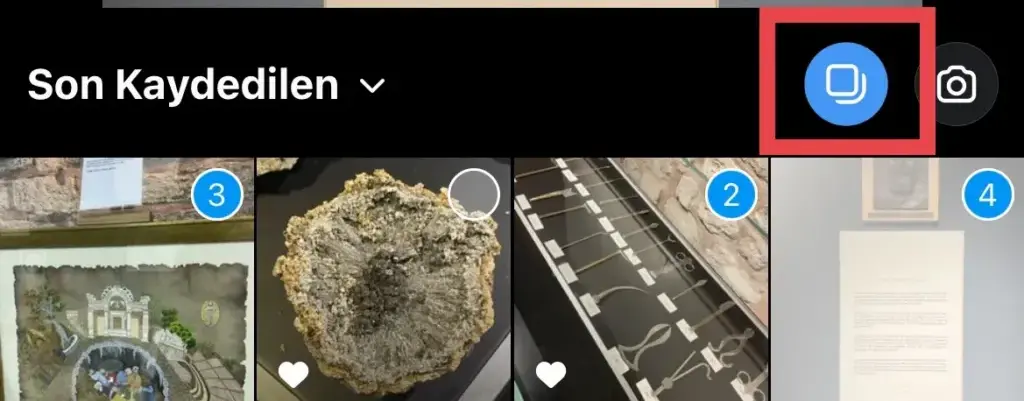
3. İleri’ye dokunun ve isterseniz uygulamak istediğiniz filtreleri ekleyin. Ardından tekrar İleri’ye dokunun.
4. Bir yazı yazısı yazın ve istenirse isteğe bağlı ayarları doldurun.
5. Paylaş’a dokunun.
Üçüncü Taraf Uygulamala Göz Atın
Instagram, bir gönderiye veya hikayeye birden fazla fotoğraf eklemek için çeşitli yollar sunarken, daha fazla seçenek arıyor olabilirsiniz. Bunların hiçbiri işi tam olarak yapamıyorsa, ek seçenekler için diğer üçüncü taraf uygulamaları deneyebilirsiniz.
- Canva’yı kullanın: Canva, özellikle Instagram için kullanışlı olan, güçlü ama ücretsiz bir grafik tasarım uygulamasıdır; uygulamanın özel olarak tasarlanmış şablonlarını kullanarak gelişmiş Instagram gönderileri oluşturmak için kullanabilirsiniz. Canva’da, birçoğu birden çok fotoğraftan oluşan düzenler oluşturmanıza izin verenler de dahil olmak üzere, aralarından seçim yapabileceğiniz binlerce Instagram için hazır şablon bulunur.
- Google Fotoğraflar’ı kullanın: Fotoğraf koleksiyonunuzu saklamak için muhtemelen Google Fotoğraflar’ı kullandınız, ancak Instagram için düzenleri özelleştirmenin bir yolu olarak değerini göz ardı etmeyin. Uygulamanın Yardımcı Programlar bölümünde kullanımı kolay bir kolaj oluşturucu içerir.
- Diğer ücretsiz fotoğraf editörlerini deneyin: Instagram’da çoklu fotoğraf düzenleri ve kolajlar oluşturmanıza yardımcı olabilecek çok sayıda fotoğraf düzenleme uygulaması vardır.
Instagram Hikayesine aynı anda kaç fotoğraf ekleyebilirim?
Instagram Hikayesine aynı anda en fazla 10 fotoğraf veya video ekleyebilirsiniz.
Instagram Hikayesine nasıl birden fazla fotoğraf ekleyebilirim?
Instagram Hikayesine birden fazla fotoğraf eklemek için film rulosunuza giderek en fazla 10 fotoğraf veya video seçebilirsiniz. Daha sonra özelleştirebilir ve paylaşabilirsiniz.
Instagram Hikayesine nasıl çıkartma olarak birden fazla fotoğraf ekleyebilirim?
Instagram Hikayesine birden fazla fotoğraf eklemek için çıkartmaları kullanabilirsiniz. Arka plana bir fotoğraf ekleyip üzerine diğer fotoğrafları çıkartma olarak yerleştirebilirsiniz.
Instagram Hikayesine birden fazla fotoğraf eklerken nasıl düzenleme yapabilirim?
Fotoğrafları veya videoları ekledikten sonra her birini metin, çıkartma veya efektlerle düzenleyebilirsiniz. Instagram'ın yerleşik düzenleme araçlarını kullanarak özelleştirme yapabilirsiniz.
Instagram Hikayesinde birden fazla fotoğrafı nasıl paylaşırım?
Hikayeyi paylaşmadan önce, düzenlemelerinizi tamamladıktan sonra sağ alt köşedeki 'Paylaş' düğmesine dokunmanız yeterlidir.
Instagram'ın yerleşik kolaj oluşturucusu hangi düzenleri destekler?
Instagram'ın yerleşik kolaj oluşturucusu, farklı ızgara düzenleri sunar. İhtiyaçlarınıza göre farklı bölmelerde fotoğrafları düzenleyebilirsiniz.
Canva uygulamasıyla Instagram için nasıl kolaj oluşturabilirim?
Canva uygulamasını indirin ve Instagram için tasarlanmış şablonları kullanarak karmaşık kolajlar oluşturabilirsiniz. Fotoğrafları düzenleyebilir, metin ekleyebilir ve tasarımı özelleştirebilirsiniz.




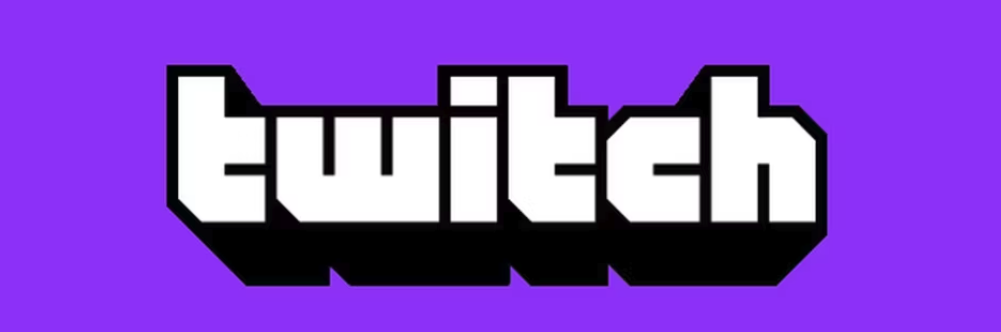








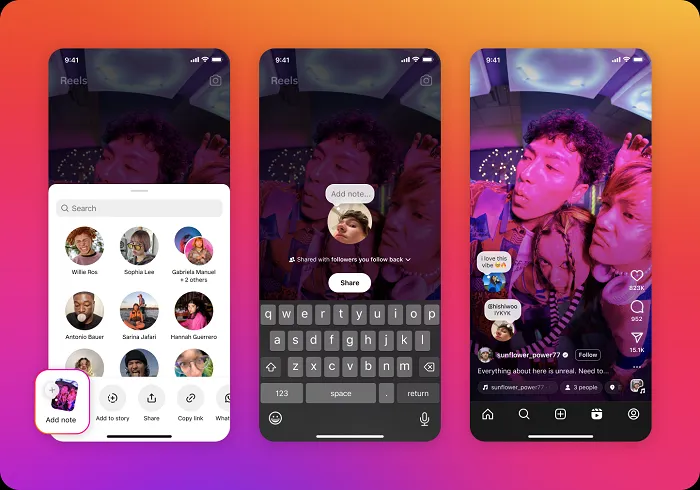
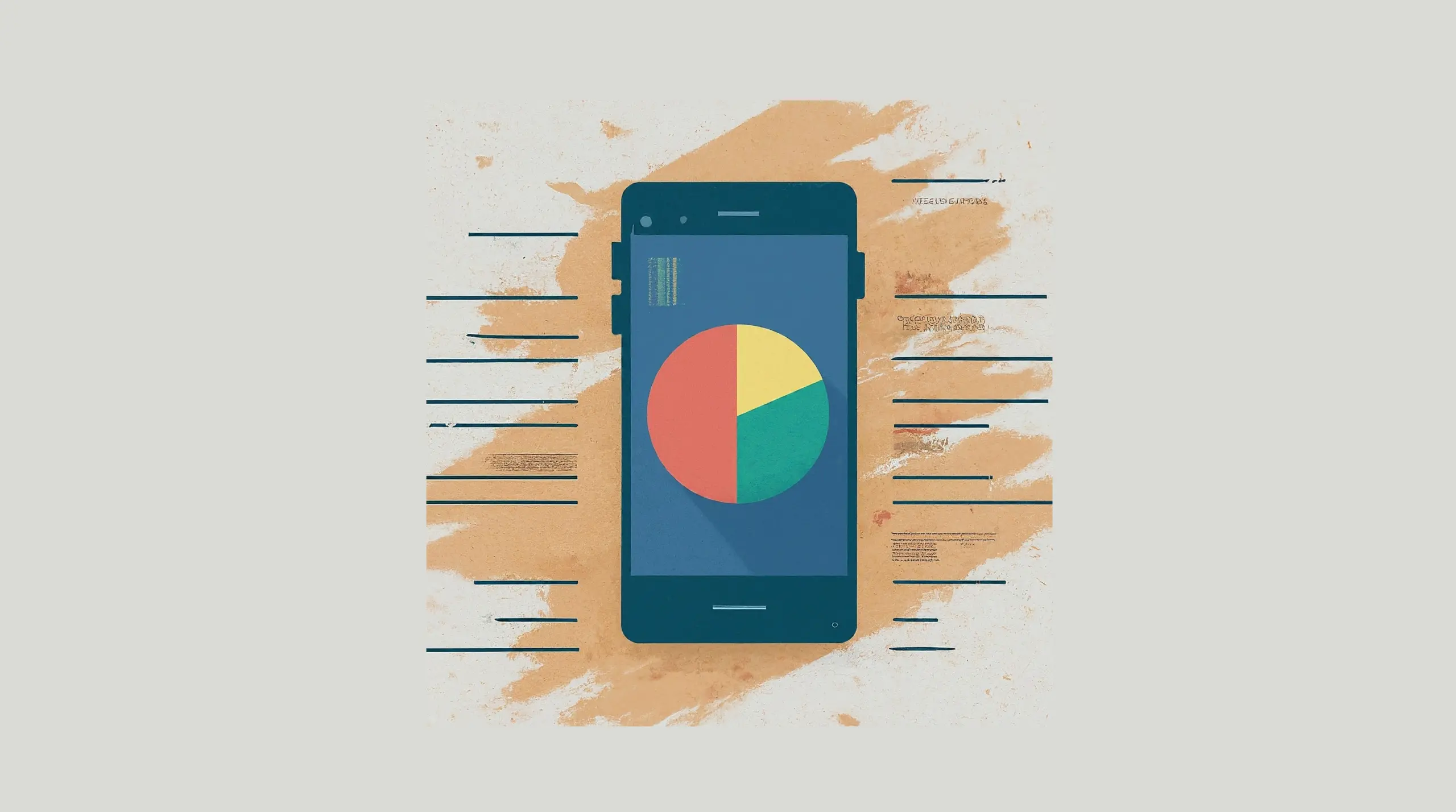
Bir yanıt yazın